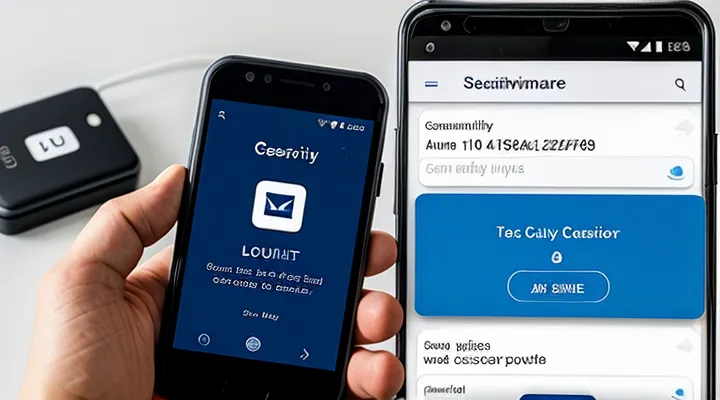Признаки возможного взлома аккаунта на Госуслугах
Необычная активность в личном кабинете
Несанкционированные действия от вашего имени
Несанкционированные действия от вашего имени в системе Госуслуг проявляются через изменения, которые вы не инициировали.
Признаки возможного доступа посторонних лиц:
- появление новых заявок в личном кабинете;
- изменение контактных данных, адреса или паспортных сведений;
- получение уведомлений о подтверждении операций, которых вы не выполняли;
- появление записей в журнале входов с неизвестных IP‑адресов или устройств.
Проверка активности аккаунта:
- открыть раздел «Мои обращения» и просмотреть список всех заявок;
- перейти в «Настройки» → «История входов», сравнить даты и места входа с вашими действиями;
- проверить раздел «Личные данные» на предмет изменений;
- при наличии мобильного приложения открыть «Безопасность» и просмотреть список авторизованных устройств.
Если обнаружены несоответствия, выполнить следующие меры:
- немедленно сменить пароль, используя сложную комбинацию символов;
- включить двухфакторную аутентификацию в настройках безопасности;
- удалить неизвестные устройства из списка авторизованных;
- обратиться в службу поддержки портала через форму «Техническая поддержка», указав детали подозрительных действий;
- при необходимости подать заявление о возможном компромете в правоохранительные органы.
Регулярный мониторинг активности и использование дополнительных средств защиты позволяют своевременно выявлять и нейтрализовать попытки несанкционированного доступа.
Изменение личных данных без вашего ведома
Изменения в разделе «Личные данные», выполненные без вашего участия, являются прямым сигналом возможного доступа посторонних лиц к учётной записи в системе государственных услуг. Любой отклоняющийся от привычного набора параметров элемент (адрес, телефон, паспортные данные) требует немедленной проверки.
Для выявления несанкционированных правок выполните последовательные действия:
- откройте профиль и сравните текущие сведения с ранее известными;
- перейдите в журнал действий (если доступен) и отследите даты и типы изменений;
- проверьте электронную почту и SMS‑уведомления, связанные с аккаунтом, на наличие сообщений о смене данных;
- при обнаружении несоответствий сразу инициируйте процедуру восстановления: измените пароль, включите двухфакторную аутентификацию, обратитесь в службу поддержки.
После восстановления доступа обновите все изменённые поля вручную, подтвердите их актуальность через официальные документы и зафиксируйте дату коррекции в личном журнале. Регулярный мониторинг профиля устраняет риск дальнейшего неавторизованного вмешательства.
Внезапное изменение пароля или логина
Внезапное изменение пароля или логина в личном кабинете Госуслуг свидетельствует о возможном несанкционированном доступе. Система уведомляет пользователя о смене только в случае подтверждения через привязанный номер телефона или электронную почту; отсутствие таких уведомлений указывает на скрытую активность.
Для обнаружения изменения следует выполнить несколько проверок:
- Откройте страницу входа в портал и попытайтесь войти под привычными данными. Ошибка «Неправильный пароль» или «Логин не найден» указывает на изменение.
- Перейдите в раздел «Настройки профиля» после входа. Показанные параметры логина и телефон должны совпадать с известными вам данными.
- Проверьте журнал входов, доступный в личном кабинете. Записи с неизвестных IP‑адресов или времени, не соответствующего вашему использованию, подтверждают факт взлома.
Если изменения обнаружены, необходимо немедленно восстановить контроль над аккаунтом:
- Восстановление пароля через официальную форму «Забыли пароль», используя привязанный номер телефона или электронную почту.
- Смена привязанного номера телефона и электронной почты на новые, доступные только вам.
- Активация двухфакторной аутентификации в настройках безопасности.
- Оповещение службы поддержки Госуслуг о подозрительной активности через форму обратной связи.
После выполнения указанных действий рекомендуется периодически проверять журнал входов и обновлять пароли, чтобы минимизировать риск повторного несанкционированного доступа.
Подозрительные уведомления или запросы
Подозрительные уведомления и запросы часто являются первым сигналом о несанкционированном доступе к личному кабинету в системе государственных услуг. Их появление требует немедленного анализа, так как игнорирование может привести к утрате личных данных и выполнению действий от имени владельца аккаунта.
Типичные признаки сомнительных сообщений:
- Уведомление о входе из неизвестного города или устройства, которое не фигурирует в истории авторизаций.
- Запрос подтверждения действия, не инициированного пользователем (например, изменение пароля, привязка банковской карты).
- Письмо с просьбой перейти по ссылке для «активации» услуги, где ссылка ведёт на домен, отличающийся от официального «gosuslugi.ru».
- Сообщение о получении штрафа, штрафном начислении или необходимости «быстрого» платежа без предварительного уведомления в личном кабинете.
Для проверки подлинности полученного уведомления следует:
- Открыть личный кабинет напрямую, введя адрес в браузер без использования ссылок из письма.
- Сравнить сведения о последних входах в разделе «История входов». Любые даты, города или устройства, не совпадающие с собственными действиями, указывают на возможный взлом.
- Перейти в раздел «Безопасность» и убедиться, что двухфакторная аутентификация включена. При её отсутствии включите сразу.
- При обнаружении незнакомых устройств выполнить их удаление и изменить пароль, используя комбинацию букв, цифр и специальных символов.
Если подозрительные запросы поступают по электронной почте, сравните адрес отправителя с официальным «[email protected]». Любой отклоняющийся от шаблона домен следует считать фишинговым. При необходимости обратитесь в службу поддержки через официальный сайт, указав номер обращения и скриншоты сомнительных сообщений.
Регулярный мониторинг уведомлений и своевременное реагирование позволяют предотвратить несанкционированные действия и сохранить контроль над аккаунтом в системе государственных услуг.
Проверка истории входов и действий
Где найти историю входов на Госуслугах
Для проверки безопасности аккаунта в системе Госуслуг первым делом необходимо просмотреть журнал входов. Эта информация находится в личном кабинете и позволяет быстро определить подозрительные попытки доступа.
Откройте сайт Госуслуг, выполните вход под своим логином и паролем. В правом верхнем углу нажмите на кнопку с изображением профиля, затем выберите пункт «Личный кабинет». В меню слева найдите раздел «Безопасность» и перейдите в подраздел «История входов». На открывшейся странице отображаются даты, время, IP‑адреса и тип устройства, с которого происходили авторизации.
Для анализа истории используйте следующую последовательность действий:
- сравните указанные IP‑адреса с вашими привычными сетями;
- обратите внимание на входы из незнакомых географических регионов;
- проверьте время входов: попытки в нерабочие часы могут свидетельствовать о несанкционированном доступе;
- при обнаружении подозрительных записей сразу измените пароль и включите двухфакторную аутентификацию.
Регулярный мониторинг журнала входов позволяет своевременно выявлять нарушения и принимать меры защиты без задержек.
Анализ IP-адресов и времени входов
Проверка безопасности учётной записи в портале Госуслуг начинается с анализа журналов входов. В личном кабинете откройте раздел «История входов» - там фиксируются дата, время и IP‑адрес каждого доступа.
- Сравните текущие записи с привычным графиком активности. Любой вход в нерабочие часы или в выходные, если обычно вы не используете сервис, требует внимания.
- Проверьте географию IP‑адресов. Если в журнале появился адрес, принадлежащий другому городу или стране, это явный сигнал о возможном неавторизованном доступе.
- Сопоставьте количество входов за сутки. Резкое увеличение частоты входов указывает на автоматизированные попытки взлома.
При обнаружении подозрительных записей выполните следующие действия: смените пароль, включите двухфакторную аутентификацию, удалите неиспользуемые устройства из списка «Доверенные», обратитесь в службу поддержки с указанием конкретных IP‑адресов и временных меток. Эти меры позволяют быстро закрыть уязвимость и восстановить контроль над учётной записью.
Изучение списка оказанных услуг или запросов
Проверка истории действий в личном кабинете позволяет определить несанкционированный доступ. В случае подозрения следует сразу открыть раздел «Мои услуги» и внимательно проанализировать каждый элемент.
Для оценки целостности аккаунта достаточно выполнить последовательность действий:
- Откройте страницу «Оказанные услуги». Сравните перечисленные услуги с теми, которые вы действительно заказывали.
- Перейдите в раздел «Запросы». Обратите внимание на запросы, инициированные без вашего участия.
- Сверьте даты и время выполнения каждой операции с вашими записями.
- При обнаружении неизвестных записей незамедлительно инициируйте блокировку аккаунта и подайте заявку на восстановление доступа.
Регулярный мониторинг списка услуг и запросов обеспечивает своевременное обнаружение возможных нарушений и минимизирует риск дальнейшего использования чужих данных.
Что делать при подозрении на взлом
Незамедлительные действия
Смена пароля
Смена пароля - ключевой шаг при подозрении на несанкционированный доступ к личному кабинету в системе государственных услуг. После обнаружения признаков компрометации необходимо выполнить следующие действия.
- Откройте страницу входа в портал и нажмите кнопку «Войти» под полем ввода логина.
- В личном кабинете перейдите в раздел «Настройки безопасности».
- Выберите пункт «Сменить пароль».
- Введите текущий пароль, затем дважды новый, соответствующий требованиям:
- минимум 8 символов;
- сочетание букв разного регистра, цифр и специальных знаков;
- отсутствие очевидных последовательностей.
- Подтвердите изменение, нажав кнопку «Сохранить».
После успешного обновления пароля система отправит уведомление на привязанную электронную почту и СМС. Проверка полученного сообщения позволяет убедиться, что изменение прошло без посторонних вмешательств. Если уведомление не пришло, следует повторить процесс или обратиться в службу поддержки с указанием возможного нарушения безопасности.
Отключение доступа к связанным сервисам
При подозрении на несанкционированный доступ к учетной записи в системе государственных услуг следует сразу ограничить взаимодействие с другими сервисами, привязанными к этому аккаунту.
Для отключения доступа к связанным сервисам выполните последовательные действия:
- Войдите в личный кабинет по официальному адресу.
- Откройте раздел «Настройки».
- Перейдите в подраздел «Связанные сервисы».
- Для каждого нежелательного подключения нажмите кнопку «Отключить» или удалите привязку.
- Сохраните изменения, подтвердив действие паролем или кодом из СМС.
После выполнения указанных шагов связанные приложения и внешние платформы перестанут иметь возможность использовать данные учетной записи. При необходимости проверьте журнал активности, чтобы убедиться, что отключения зафиксированы.
Проверка электронной почты и телефона, привязанных к аккаунту
Проверка контактов, привязанных к личному кабинету, позволяет быстро обнаружить несанкционированные изменения.
- Откройте настройки профиля, найдите раздел «Электронная почта». Убедитесь, что указанный адрес совпадает с вашим. При обнаружении незнакомого адреса сразу смените пароль и восстановите доступ к почте.
- Перейдите к полю «Телефон». Сравните номер с вашим. Любая незарегистрированная цифра свидетельствует о вмешательстве; удалите её и подтвердите правильный номер через СМС.
- Просмотрите журнал входов в разделе «История входов». Обратите внимание на устройства, IP‑адреса и время. Неопознанные записи требуют изменения пароля и включения двухфакторной аутентификации.
- При обнаружении изменений немедленно свяжитесь со службой поддержки через форму «Обратная связь» и укажите детали.
Обращение в службу поддержки Госуслуг
Каналы связи со службой поддержки
Для подтверждения несанкционированного доступа к личному кабинету необходимо воспользоваться официальными каналами связи со службой поддержки.
- телефонный звонок в центр обслуживания: 8 800 555‑35‑35; разговор с оператором позволяет сразу уточнить статус аккаунта и получить рекомендации по восстановлению доступа;
- онлайн‑чат, доступный в личном кабинете после авторизации; в чате можно передать скриншоты подозрительных действий и получить инструкцию по блокировке учетных записей;
- электронная почта службы поддержки: [email protected]; в письме следует указать номер ЛК, описать замеченные изменения и приложить подтверждающие материалы;
- форма обратной связи в разделе «Помощь» сайта «Госуслуги»; после отправки заявки система генерирует номер обращения, по которому можно отслеживать процесс рассмотрения;
- официальные аккаунты в социальных сетях (например, «Госуслуги» в «ВКонтакте» и «Telegram‑канал»); через сообщения можно получить быстрый ответ по типовым вопросам и ссылки на более детальные руководства.
Каждый из перечисленных способов обеспечивает прямой контакт с компетентными специалистами, позволяя своевременно проверить наличие посторонних действий и при необходимости инициировать блокировку учетных данных.
Какую информацию предоставить
Для проверки возможного доступа посторонних к личному кабинету в системе государственных услуг требуется собрать конкретные сведения, позволяющие быстро оценить ситуацию.
- ФИО, дата рождения, ИНН, СНИЛС, номер телефона, привязанный к аккаунту - данные, указанные в профиле.
- Адрес электронной почты, используемый для входа, и список всех подключенных к нему почтовых ящиков.
- Последние 5 записей из журнала входов (дата, время, IP‑адрес, тип устройства). При наличии доступа к истории входов в личном кабинете эти сведения можно экспортировать.
- Список активных авторизаций через сторонние сервисы (например, «Единый портал»), включая даты их подключения.
- Скриншоты страницы профиля, отображающие текущие настройки безопасности (двухфакторная аутентификация, список доверенных устройств).
- Любые сообщения от службы поддержки, указывающие на подозрительные действия (уведомления о смене пароля, попытках восстановления доступа).
Предоставление перечисленных данных в обращении в техническую поддержку ускорит процесс проверки и позволит компетентным специалистам быстро подтвердить или опровергнуть факт несанкционированного доступа. При передаче информации следует использовать защищённый канал связи (например, зашифрованный e‑mail или форму на официальном сайте) и указать контактный номер телефона для оперативной связи.
Дальнейшие шаги по восстановлению контроля над аккаунтом
Если подозрение на несанкционированный доступ подтверждено, необходимо немедленно выполнить несколько действий, которые вернут контроль над учётной записью.
- Сменить пароль. Ввести новый, сложный пароль, состоящий из букв разных регистров, цифр и символов. При вводе нового пароля система потребует подтверждение, используйте опцию «сгенерировать безопасный пароль».
- Отключить и заново настроить двухфакторную аутентификацию. Удалить все ранее привязанные токены, после чего привязать новый мобильный номер или приложение‑генератор кодов.
- Проверить журнал входов. В разделе «История активности» отследить даты, время и IP‑адреса входов. При обнаружении неизвестных записей сразу инициировать их блокировку.
- Обновить контактные данные. Убедиться, что указанный адрес электронной почты и номер телефона принадлежат только владельцу учётной записи.
- Связаться со службой поддержки портала. Оформить запрос на восстановление доступа, приложив скриншоты подозрительной активности и подтверждающие документы.
- Установить антивирусное программное обеспечение и выполнить полное сканирование устройства, с которого происходит доступ к сервису.
После завершения всех пунктов система отразит изменения, а пользователь получит уведомление о восстановлении полного контроля над учётной записью. При повторных попытках несанкционированного доступа рекомендуется сразу повторять перечисленные шаги.
Меры по усилению безопасности аккаунта в будущем
Двухфакторная аутентификация
«Двухфакторная аутентификация» - механизм, требующий подтверждения входа двумя независимыми способами: знание (пароль) и владение (смс‑код, приложение‑генератор). При включённой защите система проверяет, что вход осуществляет именно владелец телефона или другого устройства, что делает несанкционированный доступ значительно сложнее.
В портале Госуслуг двухфакторная проверка реализована через смс‑сообщения и приложение‑генератор (Google Authenticator, Microsoft Authenticator и другое.). После ввода пароля система отправляет одноразовый код на зарегистрированный номер или запрашивает его в приложении. Код действителен ограниченное время, поэтому его перехват без доступа к устройству практически невозможен.
Для включения защиты выполните следующие действия:
- Войдите в личный кабинет.
- Откройте раздел «Настройки безопасности».
- Выберите пункт «Двухфакторная аутентификация».
- Укажите номер телефона и/или привяжите приложение‑генератор.
- Подтвердите регистрацию кода, полученного в смс или приложении.
Проверка наличия неавторизованных входов с учётом двухфакторной защиты:
- Откройте журнал входов в личном кабинете.
- Обратите внимание на время, IP‑адрес и тип устройства.
- Если в журнале присутствуют попытки без подтверждения кода, система блокирует их автоматически.
- При обнаружении входа с неизвестного устройства немедленно измените пароль и отключите текущие токены, после чего заново включите двухфакторную аутентификацию.
Регулярное использование двухфакторной аутентификации снижает риск компрометации учётной записи и упрощает обнаружение попыток взлома. При подозрении на несанкционированный доступ следует сразу проверить журнал входов и обновить настройки безопасности.
Использование надежного и уникального пароля
Надёжный и уникальный пароль - основная защита учётной записи в портале государственных услуг. Пароль должен быть длиной минимум двенадцать символов, включать заглавные и строчные буквы, цифры, специальные знаки.
Для создания пароля рекомендуется использовать генераторы, которые автоматически формируют случайные комбинации без повторения слов из словаря.
Не допускается использование одинакового пароля на разных сервисах. При появлении необходимости сменить пароль делайте это сразу, не откладывая.
Хранить пароли удобно в менеджерах, которые шифруют данные и позволяют быстро подставлять нужные комбинации без ручного ввода.
Регулярно проверяйте список активных сессий в личном кабинете; наличие неизвестных устройств указывает на возможный компромисс и требует немедленной смены пароля.
Пример надёжного пароля: «N7%kR!b3zQ@2».
Следуя этим правилам, снижаете риск несанкционированного доступа к личным данным.
Регулярная проверка активности в аккаунте
Регулярный мониторинг активности в личном кабинете позволяет быстро обнаружить несанкционированные действия и своевременно принять меры защиты.
Проверка должна включать следующие пункты:
- просмотр раздела «История входов», где фиксируются даты, время и IP‑адреса последних входов;
- анализ списка недавних операций, особенно тех, которые требуют подтверждения личности;
- сверку персональных данных (номер телефона, адрес электронной почты) с указанными в профиле;
- проверку привязанных устройств и приложений, откуда осуществлялся доступ;
- изучение уведомлений о входе в аккаунт, отправляемых на зарегистрированный номер или почту.
Если обнаружены входы с неизвестных IP‑адресов, изменения в данных или операции, не инициированные владельцем, необходимо немедленно изменить пароль, включить двухфакторную аутентификацию и обратиться в службу поддержки портала. Регулярное выполнение указанных действий поддерживает безопасность учетной записи и минимизирует риск несанкционированного доступа.
Осторожность при переходе по ссылкам и вводе данных
Проверка безопасности аккаунта в системе государственных услуг начинается с контроля за переходами по внешним ссылкам. Любой переход, инициированный из письма, сообщения в мессенджере или рекламного баннера, может привести к подмене страницы входа и к утечке пароля.
Неправильный ввод данных на поддельных ресурсах позволяет злоумышленнику получить полный доступ к личному кабинету.
Рекомендации:
- Открывать ссылки только из официальных писем, отправленных с адреса «[email protected]».
- При появлении запроса на ввод логина и пароля проверять адресную строку: домен должен точно соответствовать «gosuslugi.ru».
- Не вводить данные после перехода по редиректу, даже если сайт выглядит идентично официальному.
- Отключать автозаполнение полей паролем в браузере; вводить пароль вручную.
После выполнения указанных мер пользователь может перейти к проверке подозрительной активности: просмотреть историю входов, обратить внимание на незнакомые IP‑адреса, изменить пароль и включить двухфакторную аутентификацию. Эти действия позволяют быстро обнаружить и нейтрализовать попытку несанкционированного доступа.